Conectar con Exchange Server (local)
[Este artigo é a documentación de prelanzamento e está suxeito a cambios.]
Coa versión 9.0, pode conectar as aplicacións de interacción con clientes (como Dynamics 365 Sales, Dynamics 365 Customer Service, Dynamics 365 Marketing, Dynamics 365 Field Service e Dynamics 365 Project Service Automation) con Microsoft Exchange Server (local). Máis información: Guía de instalación: sincronización no servidor para CRM Online e Exchange Server (notas do produto)
Requisitos previos
Exchange Server. Admítense as seguintes versións: Exchange Server 2013 SP1, Exchange Server 2016 e Exchange Server 2019.
Autenticación. Durante a instalación, Exchange configura Internet Information Services (IIS). Para conectar aplicacións de interacción co cliente con Exchange Server, debe activar a autenticación de Windows NT LAN Manager (NTLM) ou a autenticación básica en Exchange Server. Se configura a autenticación NTLM, asegúrese de que a autenticación básica está desactivada en Exchange Server.
Para obter máis información sobre a autenticación, vaia a:
- Exchange Server 2013: Autenticación e servizos web de Exchange (EWS) en Exchange
- Exchange Server 2013: Configuración predefinida para directorios virtuais de Exchange
- Exchange Server 2016: Configuración predeterminada dos directorios virtuais de Exchange
- Exchange Server 2019: Configuración predeterminada dos directorios virtuais de Exchange
Rol de suplantación da aplicación. É necesario crear e configurar unha conta de servizo co rol ApplicationImpersonation en Exchange. Máis información: Suplantación de identidade e EWS en Exchange
Conexión segura. A conexión entre aplicacións de interacción cos clientes e Exchange debe estar cifrada mediante TLS/SSL e os conxuntos de cifraxes actuais.
Servizos web de Exchange (EWS). A devasa debe permitir as conexións a EWS. Ás veces úsase un proxy inverso para a conexión accesible desde fóra. Se o teu punto final de EWS non está orientado ao exterior, revisa os enderezos IP son necesarios. Asegúrate de engadir enderezos IP á lista de permisos do teu firewall local, baseado na túa rexión do contorno en liña Dynamics 365 para permitir conexións ao teu servidor Exchange que é local.
Suxestión
Para asegurarse de ter unha boa conexión a Exchange (local), execute o Analizador de conectividade remoto de Microsoft. Para obter información sobre que probas executar, consulte Probar o fluxo do correo con analizador de conectividade remoto.
Para coñecer os portos necesarios, consulte Portos de rede para clientes e fluxo de correo en Exchange.
Para obter máis información sobre os protocolos e cifrados utilizados para protexer a conexión entre Dynamics 365 e servizos de correo electrónico externos, consulte Suites de cifrado do servidor e requirimentos de TLS.
Versión preliminar: Crear un perfil de servidor de correo electrónico
No centro de administración de Power Platform, seleccione un ambiente.
Na barra de comandos, seleccione Configuración>Correo electrónico>Perfís de servidor.
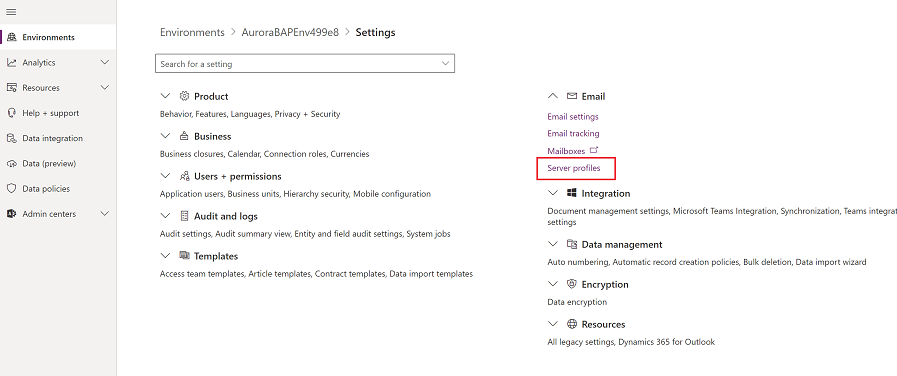
Na barra de comandos, seleccione Novo perfil do servidor.
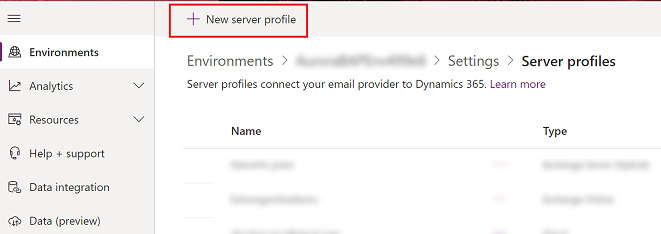
En Tipo de servidor de correo electrónico, seleccione Exchange Server (local) e, a continuación, especifique un Nome significativo para o perfil.
![Seleccionar perfil do servidor de Exchange Server local] Captura de pantalla da selección do perfil do servidor Exchange Server On Prem](media/exchange-onprem-server-profile.png)
Se desexa usar este perfil de servidor como perfil predeterminado para novas caixas de correo, active Configurar como perfil predefinido para as caixas de correo novas.
En Tipo de autenticación, escolla un dos seguintes:
Credencial especificada no perfil do servidor de correo electrónico: as credenciais especificadas no perfil do servidor de correo electrónico úsanse para enviar ou recibir correo electrónico para as caixas de correo de todos os usuarios e colas asociadas a este perfil. As credenciais deben ter permisos de representación ou delegación para as caixas de correo asociadas ao perfil. Esta opción require algunhas configuracións do servidor de correo electrónico, por exemplo, configurar dereitos de representación en Exchange para as caixas de correo asociadas ao perfil.
Nota
Para garantir que as credenciais están protexidas, utilízase cifraxe SQL para cifrar as credenciais almacenadas no perfil de servidor de correo electrónico.
Autenticación moderna híbrida de Exchange (HMA): para obter información sobre esta opción, siga os pasos de Autenticación moderna híbrida (HMA) para Exchange local.
Expanda Localizacións e portos e siga estes pasos:
Se o Tipo de autenticación está definido como Credencial especificada no perfil de servidor de correo electrónico, seleccione se a opción Detección automática da localización do servidor está Activa ou Inactiva.
Se escolle Inactiva, introduza a información do servidor de correo electrónico entrante e saínte. Introduza os portos do servidor de correo electrónico que usar para acceder ao correo electrónico entrante e saínte. Seleccione o protocolo que será utilizado para a autenticación de correo electrónico de entrada e de saída.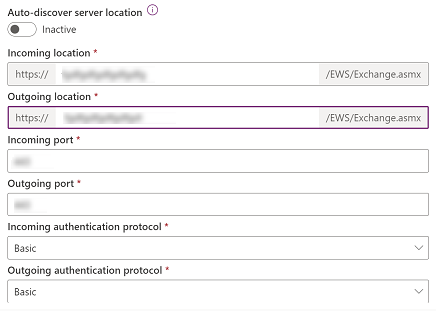
Se o Tipo de autenticación está definido como Autenticación moderna híbrida de Exchange (HMA), introduza a localización e o porto do servidor de correo electrónico.
Amplíe a sección Avanzado e, a continuación, use a información sobre ferramentas para escoller as opcións de procesamento de correo electrónico.
Cando finalice, seleccione Gardar.
Crear un perfil do servidor de correo
Siga un destes procedementos:
- No centro de administración de Power Platform, seleccione un ambiente.
- No cliente web heredado na esquina superior dereita, selecciona
 e, a continuación, selecciona Configuración avanzada.
e, a continuación, selecciona Configuración avanzada.
Seleccione Configuración>Correo electrónico>Perfís do servidor.
Seleccione Novo>Exchange Server (híbrido).
Para un perfil de servidor de correo electrónico de Exchange, especifique os seguintes detalles:
Campos Descrición Xeral Nome Especifique un nome significativo para o perfil. Descrición Escriba unha breve descrición do obxectivo ou tema principal do perfil de servidor. Detectar automaticamente a localización do servidor Seleccione Si (recomendado) se desexa utilizar o servizo de detección automática para determinar a localización do servidor. Se define este como Non, debe especificar a localización do servidor de correo electrónico manualmente. Localización do Servidor de entrada e Localización do Servidor de Saída Se selecciona Non en Localización do Servidor de detección automática, introduza un URL para Localización do Servidor de Entrada e Localización do Servidor de Saída. Credenciais Autenticación mediante representación Introduza as credenciais para a conta de servizo de Exchange concedida ao rol ApplicationImpersonation. Nome do usuario Escriba o nome de usuario para a conta de servizo de Exchange. Contrasinal Escriba o contrasinal para a conta de servizo de Exchange. Avanzado Configuración adicional Procesar o correo De Seleccionar data e hora. O correo recibido despois da data e hora será procesado pola sincronización no servidor para todas as caixas de correo asociadas a este perfil. Se define un valor inferior á data actual, a modificación aplicarase a todas as caixas de correo asociadas recentemente e os correos procesados antes serán importados. Mínimo intervalo de sondaxe en minutos Escriba o intervalo de sondaxe mínimo, en minutos, para caixas de correo asociadas ao perfil deste servidor de correo. O intervalo de sondaxe determina a frecuencia da sincronización no servidor nas caixas de correo para mensaxes de correo novas. Máximo de conexións simultáneas Escriba o número máximo de conexións simultáneas que poden realizar as aplicacións de interacción cos clientes para o servidor de correo correspondente por caixa de correo. Aumente o valor para permitir máis chamadas paralelas a Exchange para mellorar o desempeño ou reducir o valor se hai erros en Exchange debido a un gran número de chamadas de aplicacións de interacción co cliente. O valor predefinido da este campo é 10. O número máximo por caixa de correo ou por perfil de servidor de correo depende de se as credenciais están especificadas nun perfil de servidor de caixa de correo ou de correo electrónico. Mover correos non entregados ao cartafol Non se pode entregar Para mover correos non entregados ao Cartafol Non se pode entregar, seleccione Si. Se hai un erro de rastrexo de mensaxes de correo electrónico en aplicacións de Dynamics 365 como actividades de correo e se esta opción está definida como Si, moverase a mensaxe de correo ao cartafol Non se pode entregar. Notificacións por correo electrónico Enviar un correo electrónico de alerta ao propietario do perfil de servidor de correo para informar de eventos importantes Se desexa que o propietario do perfil de servidor de correo electrónico sexa notificado cando ocorran erros en máis do 50 % das caixas de correo, seleccione Si. Seleccione Gardar.
Seleccione Probar Conexión e revise os resultados. Para diagnosticar problemas, consulte a sección seguinte.
Resolución de problemas da conexión do perfil do servidor de correo electrónico de Exchange (híbrido)
Se executou o comando Probar Conexión e ten problemas coa conexión do perfil de Exchange Server (híbrido), utilice a información do diálogo Probar conexión para diagnosticar e corrixir a conexión.
Neste exemplo, houbo un problema coa función de detección automática da localización do servidor. Revise o nome de usuario e o contrasinal utilizados para Representación mediante Autenticación para o perfil de Exchange Server (híbrido).
Pode atopar información sobre problemas periódicos e outra información de resolución de problemas en Blog: probar e activar caixas de correo en Microsoft Dynamics CRM 2015 e Resolución de problemas e monitoraxe da sincronización no servidor.
Configurar o procesamento e a sincronización de correo predefinidos
Defina a sincronización no servidor para que sexa o método de configuración predefinida.
No centro de administración de Power Platform, seleccione un ambiente.
Seleccione Configuración>Correo electrónico>Configuración do correo electrónico.
EN Métodos de sincronización, defina os campos de procesamento e sincronización da seguinte maneira:
Perfil do servidor: o perfil que creaches na sección anterior.
Correo electrónico entrante: sincronización do lado do servidor ou enrutador de correo electrónico
Correo electrónico de saída: sincronización do servidor ou enrutador de correo electrónico
Citas, contactos e tarefas: sincronización do servidor ou enrutador de correo electrónico
Se deixa a opción Procesamento de correo para usuarios e filas non aprobados cos valores predefinidos (seleccionados), terá que aprobar os correos electrónicos e as filas para as caixas de correo de usuario como se indica en Aprobar correo, máis adiante neste tema.
Seleccione Gardar.
Configurar as caixas de correo
Se quere definir as caixas de correo para que utilicen o perfil predeterminado, primeiro debe definir o perfil do servidor e o método de entrega de correo electrónico, compromisos, contactos e tarefas.
Ademais dos permisos de administrador, tamén debe ter privilexios de Lectura e Escrita na táboa da caixa de correo para definir o método de entrega.
Escolla un dos seguintes métodos: definir as caixas de correo para o perfil predefinido ou editar as caixas de correo para definir o perfil e os métodos de entrega.
Para configurar as caixas de correo co perfil predeterminado
No centro de administración de Power Platform, seleccione un ambiente.
Seleccione Configuración>Correo electrónico>Caixas de correo.
Seleccione Caixas de correo activas
Seleccione todas as caixas de correo que desexa asociar co perfil de Exchange Server que creou, seleccione Aplicar Configuración de Correo predefinida, verifique a configuración e, a seguir, seleccione Aceptar.
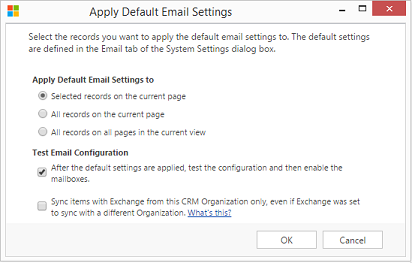
Por defecto, a configuración da caixa de correo próbase e as caixas de correo actívanse ao premer Aceptar.
Para editar caixas de correo para definir o perfil e os métodos de entrega
No centro de administración de Power Platform, seleccione un ambiente.
Seleccione Configuración>Correo electrónico>Caixas de correo.
Seleccione Caixas de correo activas
Seleccione as caixas de correo que desexa configurar e, a seguir, prema Editar.
No formulario Cambiar Varios Rexistros, en Método de Sincronización, defina Perfil do servidor como o perfil de Exchange Server que creou antes.
Axuste Entrante e SaínteCorreo electrónico en Sincronización no servidor ou encamiñador de correo.
Defina CAppointments, Contacts, and Tasks en Sincronización no servidor.
Seleccionar Modificar.
Aprobar correo electrónico
Ten que aprobar cada fila ou caixa de correo de usuario antes de que a caixa de correo poida procesar o correo.
No centro de administración de Power Platform, seleccione un ambiente.
Seleccione Configuración>Correo electrónico>Caixas de correo.
Seleccione Caixas de correo activas
Seleccione as caixas de correo que desexa aprobar e, a seguir, seleccione Máis comandos (…) >Aprobar correo electrónico.
Seleccione Aceptar.
Probar a configuración de caixas de correo
No centro de administración de Power Platform, seleccione un ambiente.
Seleccione Configuración>Correo electrónico>Caixas de correo.
Seleccione Caixas de correo activas
Seleccione as caixas de correo que quere probar e, a continuación, seleccione Probar & Activa as caixas de correo.
Isto proba a configuración do correo de entrada e de saída das caixas de correo seleccionadas e actívaas para procesar o correo. Se ocorre un erro nunha caixa de correo, móstrase unha alerta no muro Alertas da caixa de correo e o propietario do perfil. Dependendo da natureza do erro, as aplicacións de interacción co cliente tentan volver procesar o correo electrónico despois dun tempo ou desactivan a caixa de correo para procesar o correo.
O resultado da proba de configuración de correo electrónico móstrase nos campos Estado do Correo de Entrada, Estado do Correo de Saída e Estado dos Compromisos, Contactos e Tarefas dun rexistro de caixa de correo. Unha alerta tamén se xera cando a configuración se concluíu correctamente para unha caixa de correo. Esta alerta móstrase ao propietario da caixa de correo.
Propina
Se xa non se pode sincronizar compromisos, contactos e tarefas para unha caixa de correo, é posible que desexe seleccionar a caixa de verificación Sincronizar elementos con Exchange só desde esta organización, mesmo se Exchange está configurado para sincronizarse cunha organización diferente. Máis información: Cando quererei usar esta caixa de verificación?
Probe a configuración de correo para todas as caixas de correo asociadas a un perfil deste servidor de correo.
No centro de administración de Power Platform, seleccione un ambiente.
Seleccione Configuración>Correo electrónico>Perfís do servidor.
Seleccione o perfil que creou e, a continuación, seleccione Probar & Activa as caixas de correo.
Cando probe a configuración de correo electrónico, un traballo de operación asíncrona execútase en segundo plano. Pode demorar algúns minutos até que conclúa a proba. As aplicacións de interacción cos clientes proban a configuración de correo electrónico de todas as caixas de correo asociadas ao perfil de Exchange Server. Para as caixas de correo configuradas coa sincronización no servidor para sincronizar compromisos, tarefas e contactos, tamén comproba para asegurarse de que están configuradas correctamente.
Propina
Se xa non se pode sincronizar compromisos, contactos e tarefas para unha caixa de correo, é posible que desexe seleccionar a caixa de verificación Sincronizar elementos con Exchange só desde esta organización, mesmo se Exchange está configurado para sincronizarse cunha organización diferente. Máis información: Cando quererei usar esta caixa de verificación?
Consulte tamén
Resolución de problemas e seguimento da sincronización do servidor
Proba o fluxo de correo co analizador de conectividade remota
Sincronización do lado do servidor
Servizo de descubrimento automático
Xestionar o servizo de detección automática